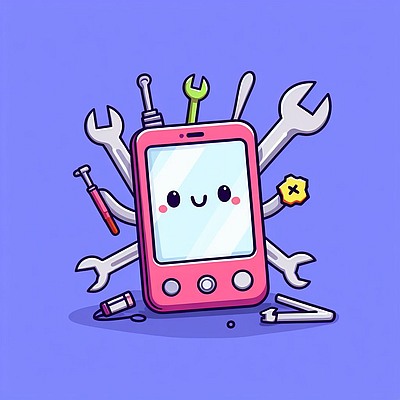Как убрать гугл с кнопки выключения телефона
Если вы используете телефон на базе операционной системы Android и не хотите использовать Гугл Ассистент, то вы можете отключить его на кнопке выключения, блокировки и с левой стороны. В этой статье мы расскажем, как это сделать.
- Как отключить Гугл Ассистент на кнопке выключения
- Как убрать гугл с кнопки блокировки
- Как убрать Google Ассистент с кнопки включения
- Как убрать гугл с левой стороны
- Полезные советы и выводы
Как отключить Гугл Ассистент на кнопке выключения
- Откройте меню “Настройки” на вашем телефоне Android.
- Найдите раздел “Ассистент” и нажмите на “Настройки”.
- Далее, в открывшемся меню “Телефон”, отключите Гугл Ассистент, передвинув ползунок.
Вы также можете отключить Гугл Ассистент на кнопке выключения, следуя следующим действиям:
- Откройте меню “Настройки” на вашем телефоне Android.
- Найдите раздел “Расширенные настройки” и выберите “Функции кнопок и жестов”.
- В этом разделе найдите “Запуск Google Ассистента” и отключите его.
Если вы хотите полностью отключить голосовой поиск, то перейдите в раздел “Язык и ввод” и отключите “Голосовой ввод”.
Как убрать гугл с кнопки блокировки
Вы можете отключить доступ к Ассистенту на заблокированном экране, следуя этим инструкциям:
- На телефоне Android скажите «Окей, Google, открой настройки Ассистента».
- В разделе «Все настройки» выберите «Заблокированный экран».
- Включите или отключите параметр «Доступ к Ассистенту на заблокированном экране».
Как убрать Google Ассистент с кнопки включения
Чтобы удалить Гугл Ассистент с кнопки включения, следуйте этим действиям:
- Откройте меню “Настройки” на вашем телефоне Android.
- Найдите раздел “Приложения по умолчанию”.
- Нажмите на “Голосовой помощник” и выберите “Нет”.
Как убрать гугл с левой стороны
Если вы хотите удалить боковую панель Google, то следуйте этим рекомендациям:
- Убедитесь, что в настройках телефона в пункте «Умные сервисы» появился пункт «Интеллектуальный помощник».
- В настройках Главного экрана отключите пункт «Быстрый просмотр», который также должен появиться.
Полезные советы и выводы
- Если вы уже отключили Гугл Ассистент, но он все еще появляется на экране, попробуйте перезапустить телефон.
- Не забудьте, что отключение Ассистента может повлиять на некоторые функции телефона, такие как голосовой поиск и управление приборами.
- Если вы не хотите удалить Ассистента полностью, можете просто изменить его настройки. Например, вы можете отключить голосовой поиск и оставить другие функции.
- Не бойтесь экспериментировать с настройками своего телефона, чтобы сделать его более подходящим для вас.